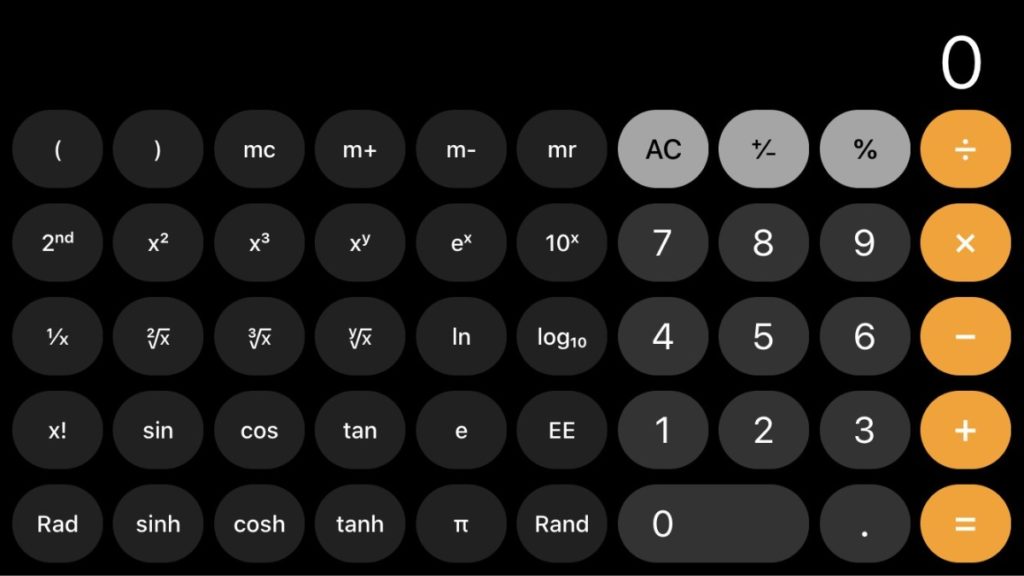Els usuaris d’Instagram s’han obsessionat darrerament amb la nova funció Remix que us permet col·locar els vostres propis rodets al costat d’un vídeo d’un altre usuari. És una manera divertida d’interactuar, col·laborar i interactuar amb altres persones a l’aplicació. Podeu cantar, ballar, imitar o gravar un vídeo de reacció juntament amb altres bobines. Aquesta característica és com un duet TikTok Duet I si esteu pensant en com utilitzar-lo, aquí teniu una senzilla guia.
Com funciona Remix Instagram Reels
- Obriu qualsevol rodet i feu clic a Els tres punts a la part superior i seleccioneu "Remescleu aquest rodet".
- Ara veureu el rodet original situat al costat de l’espai on podeu afegir el vostre. Podeu escollir gravar el vostre vídeo directament des d’aquí o penjar un vídeo pre-gravat des de la galeria.
- A continuació, afegiu i trieu botó de fletxa al costat esquerre.
- Un cop afegit, ara podeu fer canvis com afegir filtres, augmentar la velocitat, ajustar els nivells de volum o afegir un comentari d'àudio al vídeo.
- Quan estigueu a punt per al vostre vídeo, toqueu compartir A la part inferior està fet.
Com s'activa o es desactiva Remix als rodets d'Instagram
Aquesta funció de remescla només està disponible en bobines recentment penjades, de manera que si voleu que la gent pugui remesclar rodets d’Instagram antics, podeu habilitar la funció manualment tocant tres punts al vostre videoclip i seleccioneu Activa la remescla . Però, si voleu desactivar Instagram Reels, podeu triar Desactiva els rodets de remescla .
Podeu veure els vostres rodets Remix a la pestanya Reels i comprovar qui els ha remesclat a través de la pestanya Activitat d’Instagram.
Esperem que aquest article us sigui útil per saber fer Instagram Reels Remix com els vídeos de TikTok Duet, compartiu la vostra opinió als comentaris.